Circa immediatamente Call Apple Support scam
Immediatamente Call Apple Support scam è una truffa di assistenza tecnica che è indicata da adware. La truffa colpisce computer Mac che eseguono sistemi operativi Yosemite, El Capitan e Sierra, anche se essi possono differire a seconda di quale sistema operativo è in esecuzione nel computer. La truffa può sembrare abbastanza convincente per utenti meno esperti di tecnologia, in quanto si blocca lo schermo e viene visualizzato un messaggio allarmante sui file rubati e una grave infezione, ma non è niente di più che adware che mira a ingannare gli utenti. Assistenza tecnica truffe sono molto comuni e colpiscono sia Windows e gli utenti di Mac OS. Essi prima spaventare l’utente a pensare che il suo computer è infettato da malware e quindi consigliamo di chiamare il numero fornito al fine di riparare il computer. Se l’utente chiama, lui/lei sarebbe collegato alla truffatori professionali, che cercano di vendere il software discutibile di utente e connettersi in remoto al computer. 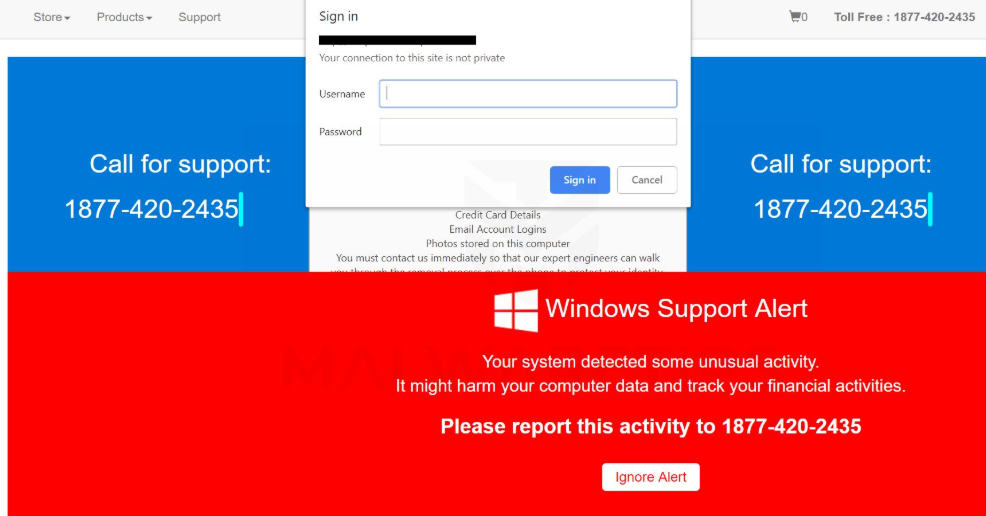
Mentre questi messaggi di assistenza tecnica possono a volte sembrare abbastanza convincenti, non saranno mai legittimi. Apple non fa contatti non richiesti con i propri utenti e non Mostra messaggi su un’infezione sul tuo dispositivo. Neanche Microsoft per quella materia. Così, ogni volta che viene visualizzato un messaggio che chiede di chiamare qualcuno, si può essere sicuri che è una truffa.
Il tutto è causato da un’infezione adware sul computer, che probabilmente prelevati durante l’installazione freeware. Adware è generalmente collegato a freeware come un’offerta supplementare, e deve essere deselezionata perché in caso contrario verrà installato a fianco senza di te nemmeno sapere su di esso. Una volta installato l’adware, si procede a ripetutamente si visualizza una notifica fasullo sul malware sul tuo computer, sperando che si chiamerà il numero fornito. Tuttavia, non è necessario chiamare nessuno. È semplicemente necessario rimuovere immediatamente adware che causa Call Apple Support scam.
Come ha fatto installare adware?
Adware viene solitamente fornito in bundle con freeware. È attaccato al freeware in un modo che permette di installare a fianco senza nemmeno accorgersene. Se si desidera impedire tali installazioni indesiderate, è necessario prestare attenzione a come si installa freeware e deselezionare manualmente offre collegata ad esso. Durante l’installazione di freeware, le offerte saranno generalmente nascosti, a meno che non si opta per le impostazioni avanzate (Custom). Avanzata verrà Visualizza che un elenco di ciò che è stato aggiunto e si sarà in grado per deselezionarlo. Vorremmo suggerire deselezionando tutte le offerte, perché altrimenti il computer si riempirà con programmi spazzatura abbastanza rapidamente. E le offerte sono molto più facili deselezionare rispetto al liberarsi di una volta sono già installati, così da tenere a mente.
Qual è il punto di immediatamente Call Apple Support scam?
Scopo di truffe di assistenza tecnica per fare soldi. Fanno in modo di mostrando gli utenti fasulli di malware notifiche, sperando che gli utenti cadrà per esso e chiamare il numero fornito. Questa particolare truffa si blocca lo schermo per rendere l’avviso sembrano più convincenti. Lo fa ripetutamente aprire messaggi di posta elettronica o lanciare iTunes fino a quando lo schermo si blocca. Viene visualizzata una notifica di poi dicendo che è stato rilevato un virus, e che i dati di carta di credito, bancario informazioni, password e file personali vari sono rubati. Se si sa nulla di computer, il messaggio non ha senso. Tuttavia, ci sono persone che non sono esperto di tecnologia, e sono gli obiettivi previsti. Se qualcuno cade per esso e chiama il numero fornito, truffatori sarebbero far finta di essere di supporto tecnico e cercare di trarre vantaggio della persona. Avrebbero spaventare l’utente a pensare che lui/lei sta affrontando un virus grave, e al fine di rimuoverlo, è richiesto l’accesso remoto al proprio computer. Se è concesso l’accesso remoto, i truffatori sarebbero rubare i file personali, il malware possibile impianto e installare software di sicurezza discutibile. Entro la fine della sessione, l’utente avrebbe chiesto di pagare un paio di centinaia di dollari per il servizio. Poiché non c’era niente di sbagliato con il computer in primo luogo, l’utente sarebbe pagare per niente.
Va ricordato che le aziende legittime non fanno contatti non richiesti. Se avete bisogno di assistenza tecnica, è necessario chiamarli voi stessi. Inoltre, il computer visualizzerà mai casualmente i messaggi su malware. Se non hai anti-malware installato, non otterrete alcun tipo di avviso di malware, anche se un’infezione è presente. Di conseguenza, ogni volta che si incontra ad un avviso e si vede un numero di telefono, ignorarlo come una truffa, perché questo è quello che è.
Immediatamente Call Apple Support scam rimozione
Per disinstallare immediatamente Call Apple Support scam causando adware, si consiglia di che utilizzare software anti-spyware. Il programma sarebbe prendersi cura di tutto per voi. Tuttavia, se si sceglie di eliminare immediatamente Call Apple Support scam manualmente, è possibile utilizzare il seguito fornito istruzioni per aiutarvi.
Offers
Scarica lo strumento di rimozioneto scan for Call Apple Support scamUse our recommended removal tool to scan for Call Apple Support scam. Trial version of provides detection of computer threats like Call Apple Support scam and assists in its removal for FREE. You can delete detected registry entries, files and processes yourself or purchase a full version.
More information about SpyWarrior and Uninstall Instructions. Please review SpyWarrior EULA and Privacy Policy. SpyWarrior scanner is free. If it detects a malware, purchase its full version to remove it.

WiperSoft dettagli WiperSoft è uno strumento di sicurezza che fornisce protezione in tempo reale dalle minacce potenziali. Al giorno d'oggi, molti utenti tendono a scaricare il software gratuito da ...
Scarica|più


È MacKeeper un virus?MacKeeper non è un virus, né è una truffa. Mentre ci sono varie opinioni sul programma su Internet, un sacco di persone che odiano così notoriamente il programma non hanno ma ...
Scarica|più


Mentre i creatori di MalwareBytes anti-malware non sono stati in questo business per lungo tempo, essi costituiscono per esso con il loro approccio entusiasta. Statistica da tali siti come CNET dimost ...
Scarica|più
Quick Menu
passo 1. Disinstallare Call Apple Support scam e programmi correlati.
Rimuovere Call Apple Support scam da Windows 8
Clicca col tasto destro del mouse sullo sfondo del menu Metro UI e seleziona App. Nel menu App clicca su Pannello di Controllo e poi spostati su Disinstalla un programma. Naviga sul programma che desideri cancellare, clicca col tasto destro e seleziona Disinstalla.


Disinstallazione di Call Apple Support scam da Windows 7
Fare clic su Start → Control Panel → Programs and Features → Uninstall a program.


Rimozione Call Apple Support scam da Windows XP:
Fare clic su Start → Settings → Control Panel. Individuare e fare clic su → Add or Remove Programs.


Rimuovere Call Apple Support scam da Mac OS X
Fare clic sul pulsante Vai nella parte superiore sinistra dello schermo e selezionare applicazioni. Selezionare la cartella applicazioni e cercare di Call Apple Support scam o qualsiasi altro software sospettoso. Ora fate clic destro su ogni di tali voci e selezionare Sposta nel Cestino, poi destra fare clic sull'icona del cestino e selezionare Svuota cestino.


passo 2. Eliminare Call Apple Support scam dal tuo browser
Rimuovere le estensioni indesiderate dai browser Internet Explorer
- Apri IE, simultaneamente premi Alt+T e seleziona Gestione componenti aggiuntivi.


- Seleziona Barre degli strumenti ed estensioni (sul lato sinistro del menu). Disabilita l’estensione non voluta e poi seleziona Provider di ricerca.


- Aggiungine uno nuovo e Rimuovi il provider di ricerca non voluto. Clicca su Chiudi. Premi Alt+T di nuovo e seleziona Opzioni Internet. Clicca sulla scheda Generale, cambia/rimuovi l’URL della homepage e clicca su OK.
Cambiare la Home page di Internet Explorer se è stato cambiato da virus:
- Premi Alt+T di nuovo e seleziona Opzioni Internet.


- Clicca sulla scheda Generale, cambia/rimuovi l’URL della homepage e clicca su OK.


Reimpostare il browser
- Premi Alt+T.


- Seleziona Opzioni Internet. Apri la linguetta Avanzate.


- Clicca Reimposta. Seleziona la casella.


- Clicca su Reimposta e poi clicca su Chiudi.


- Se sei riuscito a reimpostare il tuo browser, impiegano un reputazione anti-malware e scansione dell'intero computer con esso.
Cancellare Call Apple Support scam da Google Chrome
- Apri Chrome, simultaneamente premi Alt+F e seleziona Impostazioni.


- Seleziona Strumenti e clicca su Estensioni.


- Naviga sul plugin non voluto, clicca sul cestino e seleziona Rimuovi.


- Se non siete sicuri di quali estensioni per rimuovere, è possibile disattivarli temporaneamente.


Reimpostare il motore di ricerca homepage e predefinito di Google Chrome se fosse dirottatore da virus
- Apri Chrome, simultaneamente premi Alt+F e seleziona Impostazioni.


- Sotto a All’avvio seleziona Apri una pagina specifica o un insieme di pagine e clicca su Imposta pagine.


- Trova l’URL dello strumento di ricerca non voluto, cambialo/rimuovilo e clicca su OK.


- Sotto a Ricerca clicca sul pulsante Gestisci motori di ricerca.Seleziona (o aggiungi e seleziona) un nuovo provider di ricerca e clicca su Imposta predefinito.Trova l’URL dello strumento di ricerca che desideri rimuovere e clicca sulla X. Clicca su Fatto.




Reimpostare il browser
- Se il browser non funziona ancora il modo che si preferisce, è possibile reimpostare le impostazioni.
- Premi Alt+F.


- Premere il tasto Reset alla fine della pagina.


- Toccare il pulsante di Reset ancora una volta nella finestra di conferma.


- Se non è possibile reimpostare le impostazioni, acquistare un legittimo anti-malware e la scansione del PC.
Rimuovere Call Apple Support scam da Mozilla Firefox
- Simultaneamente premi Ctrl+Shift+A per aprire Gestione componenti aggiuntivi in una nuova scheda.


- Clicca su Estensioni, trova il plugin non voluto e clicca su Rimuovi o Disattiva.


Cambiare la Home page di Mozilla Firefox se è stato cambiato da virus:
- Apri Firefox, simultaneamente premi i tasti Alt+T e seleziona Opzioni.


- Clicca sulla scheda Generale, cambia/rimuovi l’URL della Homepage e clicca su OK.


- Premere OK per salvare le modifiche.
Reimpostare il browser
- Premi Alt+H.


- Clicca su Risoluzione dei Problemi.


- Clicca su Reimposta Firefox -> Reimposta Firefox.


- Clicca su Finito.


- Se si riesce a ripristinare Mozilla Firefox, scansione dell'intero computer con un affidabile anti-malware.
Disinstallare Call Apple Support scam da Safari (Mac OS X)
- Accedere al menu.
- Scegliere Preferenze.


- Vai alla scheda estensioni.


- Tocca il pulsante Disinstalla accanto il Call Apple Support scam indesiderabili e sbarazzarsi di tutte le altre voci sconosciute pure. Se non siete sicuri se l'estensione è affidabile o no, è sufficiente deselezionare la casella attiva per disattivarlo temporaneamente.
- Riavviare Safari.
Reimpostare il browser
- Tocca l'icona menu e scegliere Ripristina Safari.


- Scegli le opzioni che si desidera per reset (spesso tutti loro sono preselezionati) e premere Reset.


- Se non è possibile reimpostare il browser, eseguire la scansione del PC intero con un software di rimozione malware autentico.
Site Disclaimer
2-remove-virus.com is not sponsored, owned, affiliated, or linked to malware developers or distributors that are referenced in this article. The article does not promote or endorse any type of malware. We aim at providing useful information that will help computer users to detect and eliminate the unwanted malicious programs from their computers. This can be done manually by following the instructions presented in the article or automatically by implementing the suggested anti-malware tools.
The article is only meant to be used for educational purposes. If you follow the instructions given in the article, you agree to be contracted by the disclaimer. We do not guarantee that the artcile will present you with a solution that removes the malign threats completely. Malware changes constantly, which is why, in some cases, it may be difficult to clean the computer fully by using only the manual removal instructions.
